Beim Windows Update bzw. Upgrade von Windows 7,8 oder 8.1 auf Windows 10 kommt es sehr häufig zu der Windows Fehlermeldung
0x80240fff
Hier nachfolgend seht Ihr die Original Windows Fehlermeldung:

Die Fehlerbeschreibung ist leider so nichts sagend wie so oft bei den Windows Update Fehlermeldungen. Leider gibt Windows keine genaueren Informationen heraus, woran es wirklich liegt. Mit nachfolgenden Schritten sollte es aber gelingen, das Update auf Windows 10 doch zu installieren.
Windows Neustart
Zunächst solltet Ihr Euer System einmal komplett neu starten und überprüfen, ob alle aktuellen Windows Updates korrekt installiert wurden.

Windows Update Store löschen
Danach solltet Ihr den Windows Update Store (Softwaredistribution-Ordner) umbenennen, sodass Windows alle neuen Updates komplett neu herunterlädt und nicht bei evtl. defekten Updatedateien hängen bleibt. Ihr könnt den Ordner wie folgt umbenennen, nachdem Ihr eine MS-DOS Eingabeaufforderung mit Administrator Rechten aufgerufen habt:
net stop wuauserv
ren C:\Windows\SoftwareDistribution C:\Windows\SoftwareDistribution.OLD
net start wuauserv
Danach solltet Ihr die Installation des Windows 10 Upgrades nochmals durchführen.
Windows Systemdateien überprüfen
Sollte dies bisher keine Besserung gebracht haben und der Fehler 0x80240fff tritt weiterhin auf, so solltet Ihr den Zustand Eurer Windows Systemdateien überprüfen. Dazu ist erneut eine DOS-Box mit Adminrechten aufzurufen und folgender Befehl abzusetzen.
sfc /scannow
Dadurch werden evtl. defekte Windows Systembereiche gefunden und repariert. Dieser Vorgang kann einige Minuten dauern. Danach ist das Upgrade erneut durchzuführen.
 Upgrade ISO per Media Creation Tool
Upgrade ISO per Media Creation Tool
Sollten alle Maßnahmen bisher nicht gegriffen haben, so bleibt Euch noch die Chance mit dem Windows Media Creation Tool, um den Fehlercode 0x80240fff zu umgehen. Microsoft hat das Media Creation Tool veröffentlicht, mit dem Ihr die Windows 10 ISO herunterladen könnt um diese dann auf eine DVD oder auch einen USB-Stick zu kopieren. Von diesem Installationsmedium könnt Ihr dann beim laufenden Windows einfach die „SETUP.EXE“ starten und das Windows 10 Upgrade durchführen.
Hier nachfolgend haben wir Euch noch eine Reihe anderer Windows Fehlercodes aufgeführt:
– 0x8000ffff Windows Fehlercode
– 0x80072ee7 Fehlercode beim Anniversary Download
– 0xc1900201 Fehlercode beim Windows 10 Anniversary Update
– 0xc004f014 Fehlercode beim Windows 10 Upgrade Home -> Pro
– 0x80072f8f Fehlercode beim Windows Update beheben
– 0x80072efd Fehlercode bei Windows 10 – Lösung
– Fehlercode 0x80240020 bei Windows 10-Upgrade
– 0xc004f050 Windows 10 Fehlercode – Fehler bei der Aktivierung
– 0xc004c003 Fehlercode beim Aktivieren von Windows 10




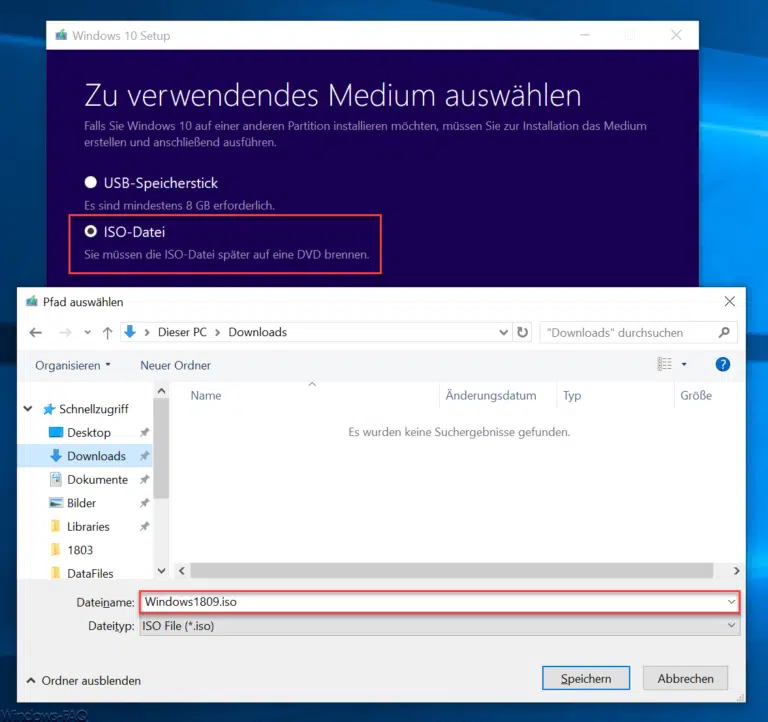


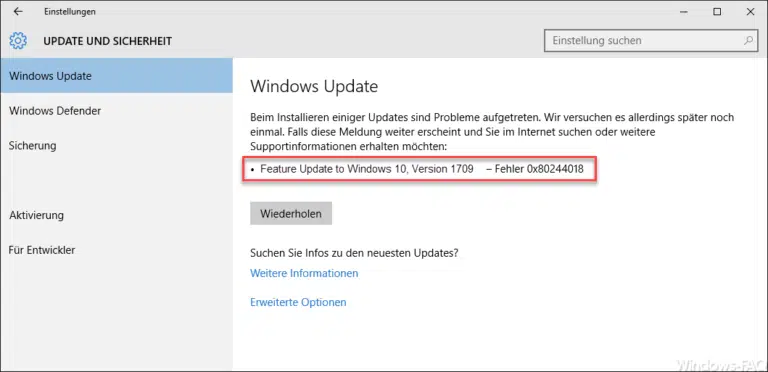

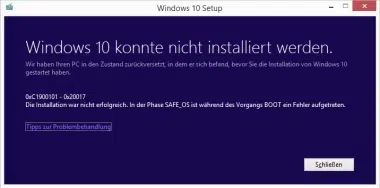


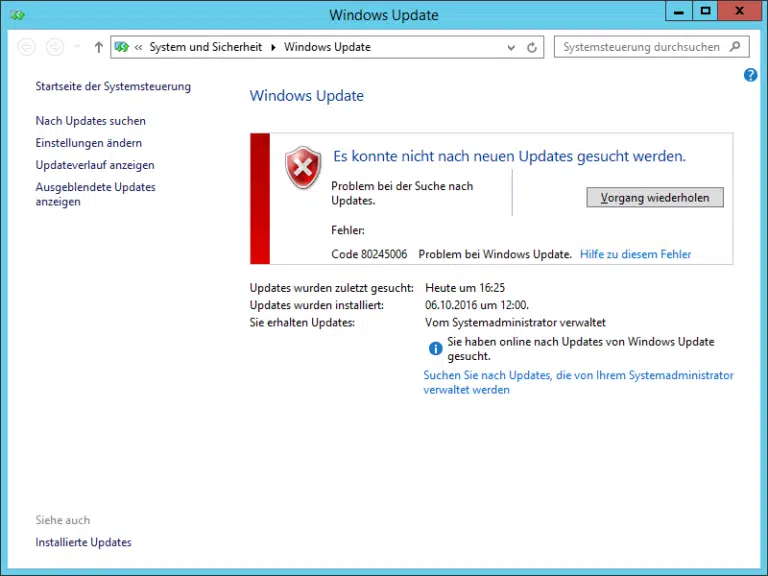
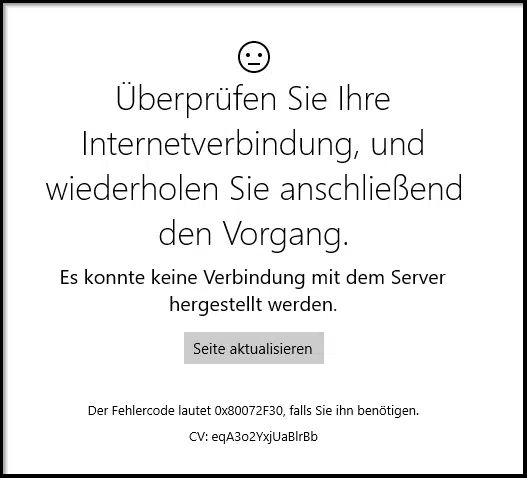



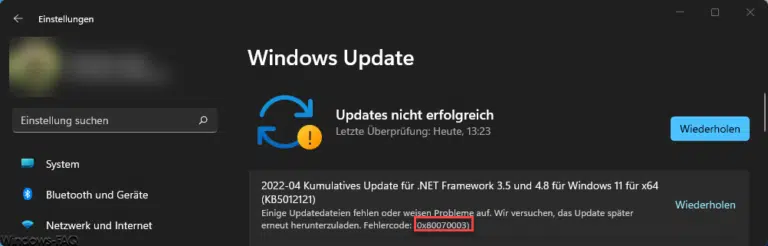





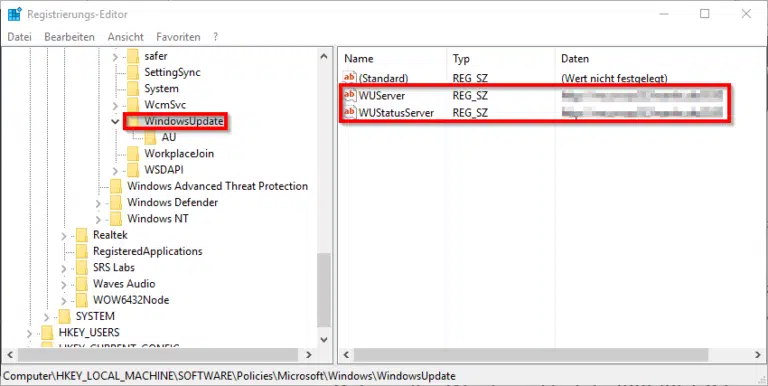
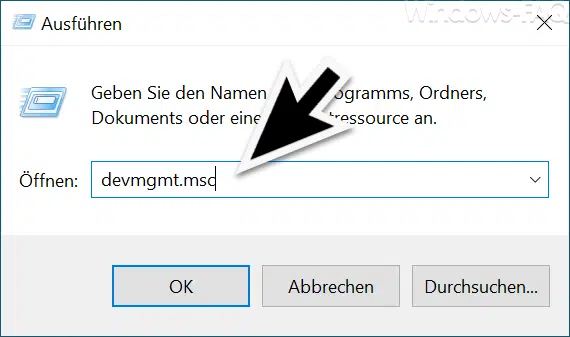


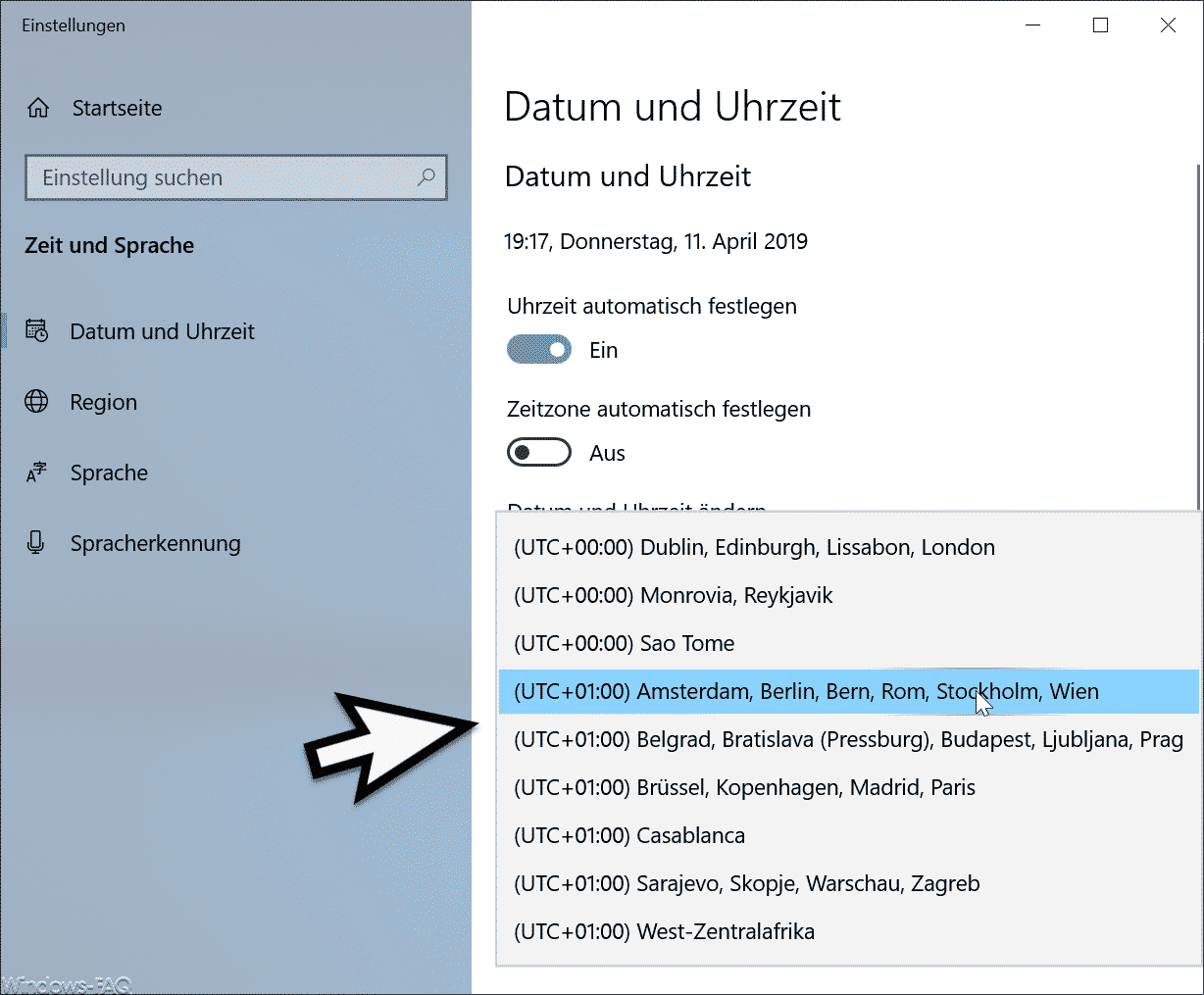




Alles toll, aber wenig zielführend. Dieser Fehler trat bei mir nicht beim upgrade auf win 10 auf sondern nach einer Neuinstallation von WIN 7 nach einem crash. Das nannte sich anhand der Origial win 7 dvd ( 32 bit ) Upgrade. Oder hat man mir da wieder das unerwünschte Win 10 versucht unterzujubeln ?